はじめに
熱と静解析の連成最適化の際に、ANSYS熱解析の結果を静解析にインポートできます。静解析と最適化の実行はGENESISソルバーが担います。実行プロセスは下図の通りです。
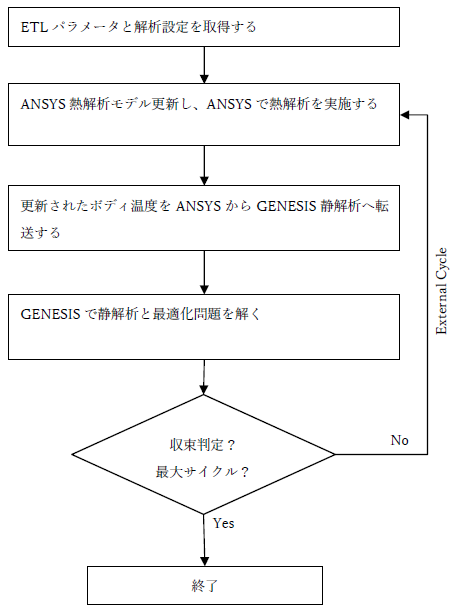
ANSYS熱解析の入力ファイルは、初回External CycleにETLパラメータで更新されます。
ANSYS熱解析の温度結果はGENESISへ転送され、最適化条件に従いGENESIS最適化プロセスが実行されます。
2回目以降の設計サイクル(External Cycle)では、前サイクルのGENESIS最適化プロセスの設計値でAnsys熱解析の入力ファイルが更新されます。
なお2回目以降のExternal CycleのGENEISプロセスは、GENESISのRESTART機能により起動されます。リスタートの際はGENESISの最終設計サイクルが開始点として使用されます。この再起動ループは収束基準または最大サイクル数に合致するまで繰り返されます。
ANSYS熱解析結果を用いる最適化設定
ANSYSが更新した熱荷重を用いて最適化を設定する一般的な手順は、次の通りです。
”解析設定”の詳細–>Use External SolverオプションでTo Update Thermal Loadを選択します。

”解析設定”の詳細–>Thermal-Static LinkオプションでImported Loadを選択します。
Imported Loadの場合、GENESISは、ANSYS熱解析からインポートしたボディ温度を使用します。
デフォルトのRefer to Thermal Analysisの場合、GENESIS熱解析が計算したボディ温度を使用します。

ユーザーは、ETL解析設定で、Ansys熱解析システムを選択する必要があります。静解析に連成できるAnsysの熱解析システムは、定常熱伝導解析システムまたは非定常熱伝導解析システムです。
ユーザーは、ESL最適化パラメータを調整できます。
注)ESL最適化パラメータ設定が、ETL最適化にも適用されます。
ETL解析設定
GENESIS Structural OptimizationツールバーのETL Analysis Setupボタン(![]() )をクリックし、GENESISツリーにETL Analysis Setupオブジェクトを挿入します。
)をクリックし、GENESISツリーにETL Analysis Setupオブジェクトを挿入します。
ユーザーは、” ETL Analysis Setup”の詳細で、Ansys熱解析システムを選択する必要があります。
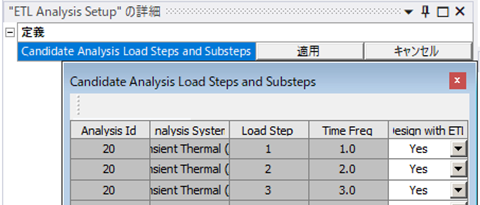
Candidate Analysis Load Steps and Substeps:熱解析ケース表
これは、ETLを適用する解析システムを定義するためのテーブルを提供します。
Analysis System;
この欄は解析システム名を掲示します。編集できません。
Load Step;
この欄は編集できません。
Time Freq;
この欄は編集できません。
Design with ETL;
ユーザーは、表示の解析システムをETLで設計するかどうか選択できます。
ETL最適化で生成されるファイル
ETLで最適化を使用する場合、次の2つのファイル群が生成されます。
ANSYS ファイル
設計サイクルごとに、ANSYS入力ファイル(ESL_xx_file.dat)と結果ファイル(ESL_xx_file.rth)、およびその他ANSYS出力ファイルが生成されます。ここで、xxはANSYSシステムのセル名です。
デフォルトでは、ANSYSファイルはGENESISソルバーファイルディレクトリに保存されます。ANSYSファイルは、最適化サイクル毎に上書きされます。
“Analysis Settings”の詳細のESL Setting->Save Intermediate ANSYS Resultsを選択した場合、設計サイクル毎にANSYSファイルが別名保存されます。そのファイル名には繰返し数が含まれます。
GENESISファイル
GENESIS入力ファイル(genesis.dat) 、出力ファイル(genesis.out)、およびその他GENESIS出力ファイルが生成されます。GENESISファイルはGENESISシステムのソルバーファイルディレクトリに保存されます。
ANSYS解析結果のポスト処理
ETL最適化後、ユーザーは最適化のためのANSYS解析結果をポスト処理できます。
最終の最適化サイクルの結果をインポートする場合、次のようにします。
標準のANSYS機能を使用する場合
ANSYS Mechanicalのツールバーで「結果>ツール>結果ファイルの読み込み」を選択し、対応するAnsys解析システムのGENESISソルバーファイルディレクトリ内の結果ファイルをインポートします。
Import ETL ANSYS Result back to ANSYS Systemsを使用する場合
ツリーのETL Analysis Setupオブジェクトを右クリックし“Import ETL ANSYS Result back to ANSYS Systems“を選択すると各解析システムのANSYS結果がインポートされます。
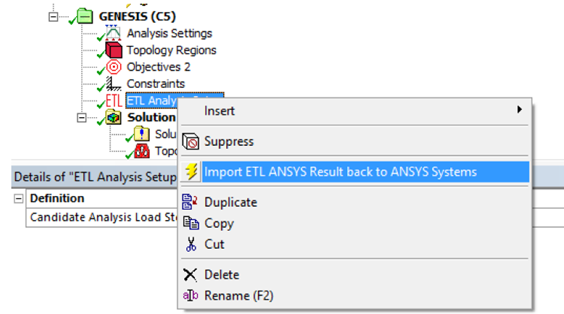
制限
ETLの制限を記します。
1.ETL適用のトポロジー最適化では、Minimum Member Sizeを使用し、ジオメトリベースの最適化を行ってください。
ジオメトリベースの場合、更新されるANSYSモデルに使用するヤング率(E)はGENESISが使用した値に同じです。つまりANSYSの解析結果はGENESISと合致します。
一方Minimum Member Sizeを使用しないエレメントベースのトポロジー最適化の場合、GENEISが使用したヤング率(E)は、更新されるANSYSモデルに使用するヤング率(E)と異なります。GENEISは内部でanti-checkerboard制御を実行するため、これが異なるヤング率を生じさせます。